

25%OFF
F7でカタカナに変換できない
WindowsユーザーがMacを使うと戸惑うことの1つに
があります。
Windows標準の日本語入力であるMS-IMEではファンクションキーが以下の日本語変換に割り当てられています。
| F6 | F7 | F8 | F9 | F10 |
|---|---|---|---|---|
| ひらがな | カタカナ | 半角カタカナ | 全角英字 | 英字 |
それらの中で多用されるのがF7のカタカナ変換です。
fnキーと同時押し
実はMacの日本語入力でもカタカナ変換などはMS-IMEと同様、ファンクションキーに割り当てられています。
つまり、本来ならF7でカタカナ変換できるのですが、MacキーボードではF7と(早戻し)が同じキーになっています。

F8と(再生/停止)も同じキーです。
キーボード最上段のやなどは「メディアキー」と呼ばれ、動画の再生や音量調整などに使われます。
そして標準設定では最上段のキーが押されるとメディアキーとして機能します。
カタカナ変換のためにF7を押していたつもりが、実際にはを押していたわけです。
手っ取り早くファンクションキーとして機能させるにはfnキーを押しながら最上段のキーを押します。

カタカナ変換はfn+になります。
しかし、
と思うのは当然でしょう。
最上段のキーをファンクションキーにする
「設定」-「キーボード」画面で「キーボードショートカット」をクリックします。
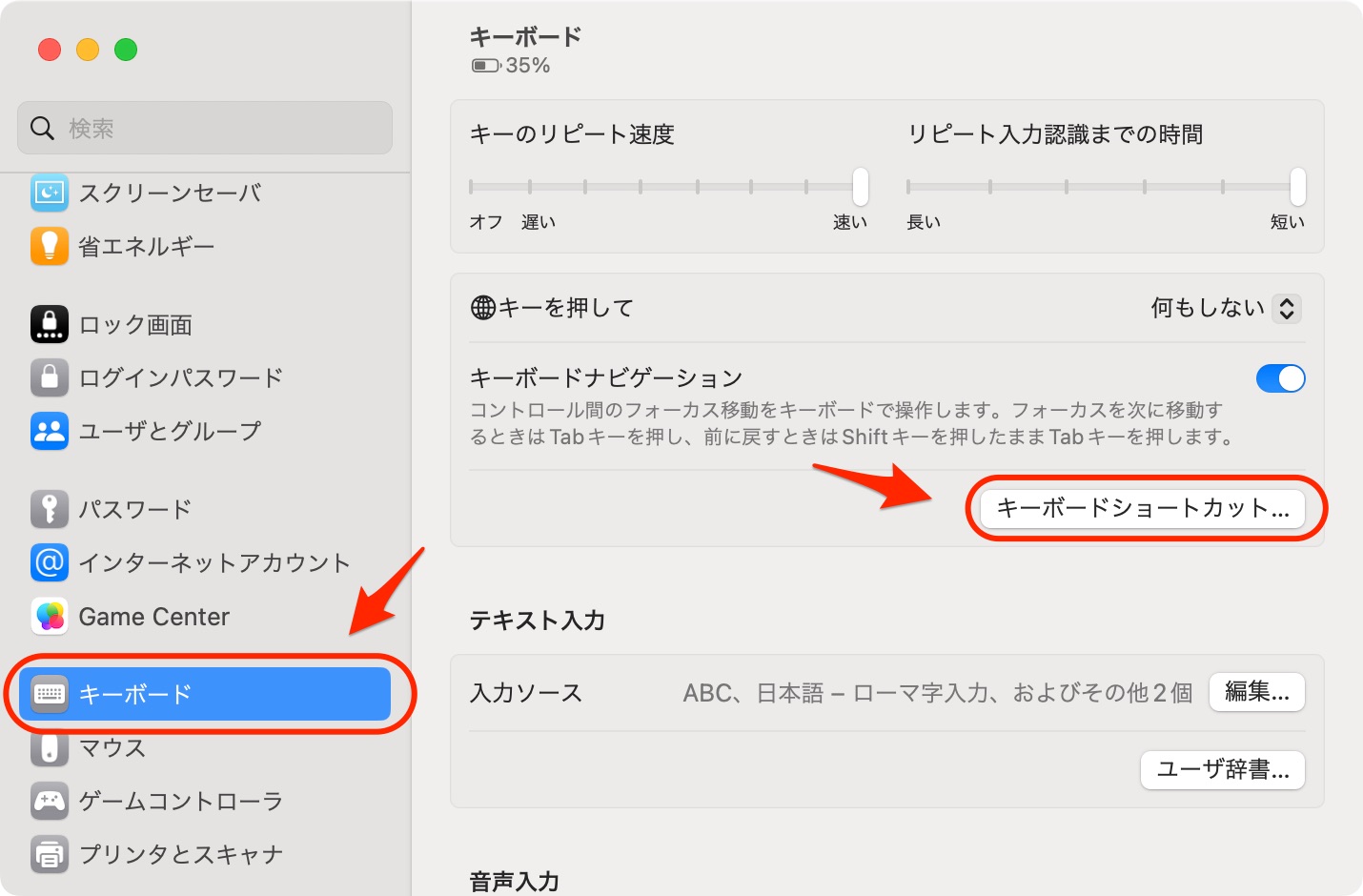
「ファンクションキー」をクリック、「F1、F2などのキーを標準のファンクションとして使用」をONにして「完了」をクリックします。
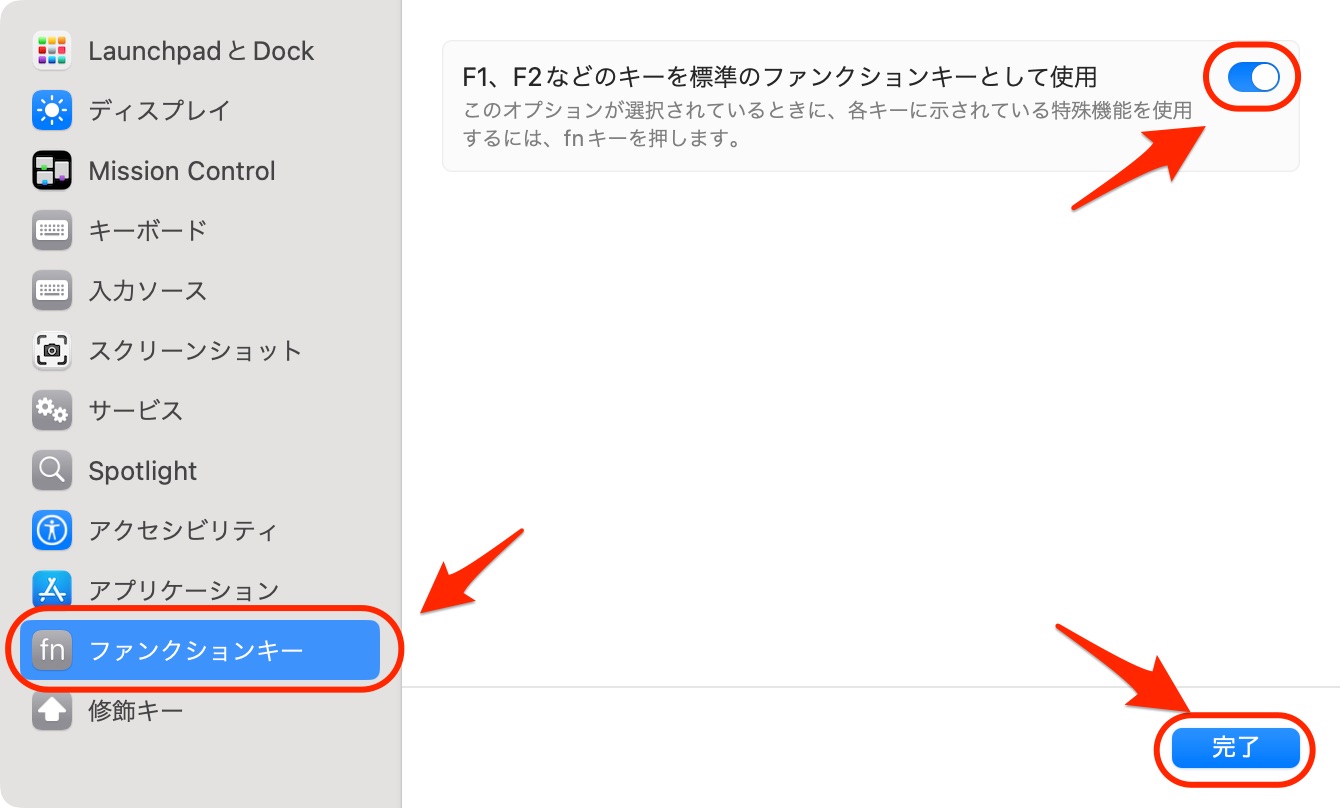
これで最上段のキーがファンクションキーになり、Windowsと同じ感覚でカタカナ変換できます。
ただし、やなどのメディアキーはfnとの同時押しが必要になってしまいます。
controlキーと同時押し
Windowsと同じファンクションキーによるカタカナ変換の他にMacではcontrolキーと以下のキーの同時押しによる変換もできます。

| control + J | control + K | control + L | control + ; | control + : |
|---|---|---|---|---|
| ひらがな | カタカナ | 全角英字 | 半角カタカナ | 英字 |
これらのキーはホームポジションから全く手を離さずに押下できるため、ホームポジションから手が離れるファンクションキーよりも入力効率を上げられます。
Windows標準のMS-IMEではサポートされませんが、Google日本語入力をインストールすればWindowsでもこの方法で変換できます。
Macはファンクションキーを使わない
Windowsでは標準のキーボードショートカットで当たり前のようにファンクションキーが使われています
ファンクションキーに処理を割り当てているアプリもたくさんあります。
そのため、Windowsユーザーからすると
と思うかもしれません。
しかし、Macではファンクションキーはあまり使いません。
MacだけでなくChromeOSでも同様です。
その理由はわかりませんが、少なくとも前述のようにファンクションキーはホームポジションから手が離れるためカタカナ変換のように頻繁に行う操作に向かないのは明らかです。
